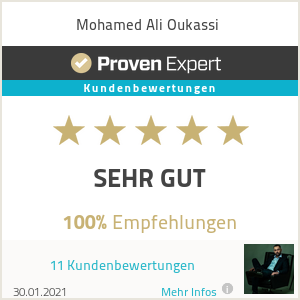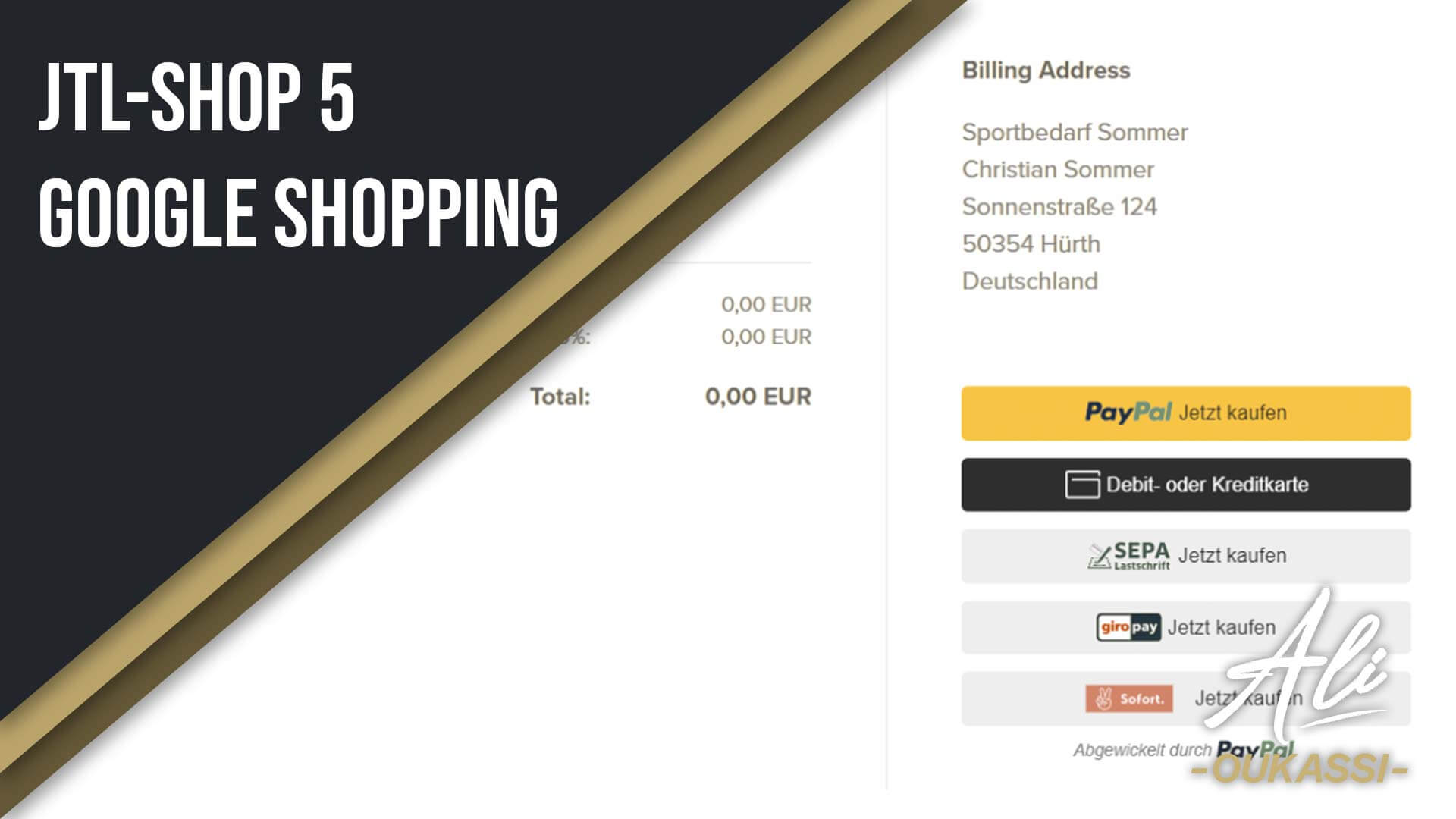JTL-Shop 5 Google Shopping
Wie können Sie den Verkauf Ihres Artikelsortiments auf JTL-Shop 5 erhöhen? Wenn Sie maximalen Gewinn mit Ihrem Onlineshop erzielen möchten, können Sie z. B. Google Shopping einbinden. Wie einfach Sie die Integrierung umsetzen können, erfahren Sie hier.
Artikel direkt an Google Shopping weiterleiten
JTL-Shop 5 bietet Ihnen eine tolle Grundlage, einen Onlineshop ganz nach Ihrem Geschmack zu erstellen. Sie können frei nach Ihren Wünschen entscheiden, wie das endgültige Erscheinungsbild aussehen soll. Damit bieten Sie Ihren Kunden auch eine gute Basis für Usability. Möchten Sie allerdings noch mehr aus Ihren Verkäufen herausholen, können Sie dank der Einbindung von Google Shopping dafür sorgen, dass Ihre Artikel in JTL-Shop 5 auch direkt an Google Shopping weitergeleitet werden. Da Google Shopping eine Suchmaschine für Produkte ist, steigen für Sie so die Chancen eines Verkaufes. Um das Plugin in JTL-Shop 5 zu integrieren, müssen Sie als erstes Google Shopping im JTL Store buchen.
Einfache JTL-Shop 5 Google Shopping Installation
Haben Sie das Google Shopping Plugin gebucht, finden Sie Ihren Kauf in Ihrem JTL-Shop 5 Backend. Hier können Sie es installieren. Außerdem können Sie hier auch weitere Einstellungen vornehmen, wie z. B. Export-Attribute oder Merkmal-Mapping. Nach der Installation von Google Shopping wird automatisch ein Exportformat erstellt und hinterlegt. Möchten Sie das Exportformat noch individualisierter anpassen, können Sie es konfigurieren, indem Sie auf das Bearbeitungssymbol klicken. Zu den Anpassungen gehört beispielsweise der Dateiname.
Volle Kontrolle beim Export behalten
Sind Sie daran interessiert, zukünftig die Ergebnisse einer Google Shopping Kampagne zu überwachen, können Sie in diesem Schritt bereits eine Kampagne starten. Dafür müssen Sie auf „Statistiken“ gehen, danach auf „Kampagnen“ und im letzten Schritt auf „Neue Kampagne erstellen“. So haben Sie immer einen Blick darauf, wie sich die Kampagne auf Google Shopping entwickelt, ob sie erfolgsorientiert ist oder Sie bestimmte Parameter ändern müssen. Geht es nun um den Export, können Sie zwischen einem manuellen Export oder dem automatischen Export wählen. Wie immer in JTL-Shop 5, haben Sie letztendlich volle Kontrolle darüber, wie etwas geschehen soll. Wollen Sie einen automatischen Export durchführen, müssen Sie dafür zu Ihrem „Exportmanager“ gehen.
Der weitere Verlauf der Einrichtung
Denn hier können Sie bestimmten, wann ein erster Export erfolgen soll und in welchem Zyklus. Möchten Sie stattdessen den Export manuell angehen, müssen Sie erst auf „Export“, dann auf „Weitere Formate“ klicken. Danach einfach auf das Plus Symbol gehen und eine neue Exportdatei erstellen. Ist das Google Shopping Plugin erfolgreich installiert, können Sie sich nun ebenfalls um die Einrichtung von Google Search Console, Google Merchant Center und Google Adwords kümmern. Die jeweilige Einrichtung wird auf Google explizit erklärt. Auch die Verknüpfung mit der Search Console verläuft einfach. War die Verknüpfung erfolgreich, können Sie das Google Merchant Center einrichten. Für die Einrichtung ist es wichtig, einen Zeitplan zu erstellen. Weiter müssen Sie auch die Zeitzone einstellen, die File URL und der dazugehörige Filename. Im letzten Schritt, erstellen Sie in Google Adwords eine Kampagne und konfigurieren sie.
JTL-Shop 5 Google Shopping einrichten
Maximieren Sie Ihren Verkauf und integrieren Sie in JTL-Shop 5 Google Shopping. Haben Sie zu dem Thema noch offene Fragen? Ali Oukassi kann Ihnen dabei behilflich sein. Er ist seit Jahren im eCommerce tätig und JTL-Servicepartner, so dass Ihr Anliegen erfolgreich umgesetzt werden kann.
Vereinbaren Sie doch gleich einen Beratungstermin.